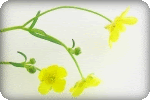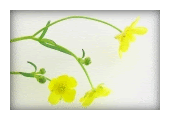ImageMagickで角丸四角画像の端を
グラデーションで塗るには、以下のバッチファイルを実行します。
rem 環境によって変えてね
set im=C:\Progra~1\ImageMagick-6.3.1-Q16
%im%\convert.exe sample2bg.jpg -border 10x10 ( -size 120x120 xc:none -channel RGBA -fill white -draw "roundrectangle 10,10 110,110 10,10" -negate -fx "p!=1?0:#F0F0F0" -blur 0x3 ) -composite -crop 100x100+10+10 +repage -channel RGBA sample102a.png
%im%\convert.exe -size 150x100 xc:none -channel RGBA -fill white -draw "roundrectangle 0,0 149,99 10,10" sample102b.png -compose src_in -composite sample102b.gif
元画像(sample7.jpg)

出力画像(sample102b.gif)
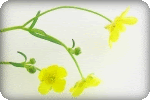
2008/01/04追記
ver6.3.7では、以下のバッチファイルを実行します。
rem 環境によって変えてね
set im=C:\Progra~1\ImageMagick-6.3.7-Q16
%im%\convert.exe sample7.jpg -border 10x10 ( -size 170x120 xc:none -matte -channel RGBA -fill white -draw "roundrectangle 10,10 160,110 10,10" -negate -fx "p!=1?0:#404040FF" -blur 0x5 ) -composite -crop 150x100+10+10 -channel RGBA sample102b.png
%im%\convert.exe -size 150x100 xc:none -fill white -draw "roundrectangle 0,0 149,99 10,10" sample102b.png -compose src_in -composite sample102b.gif
関連項目
ImageMagickで画像の上下・左右をグラデーションで塗る